Najlepsze aplikacje do klonowania aplikacji na iPhonea w celu uruchomienia wielu kont | Nie jest wymagany jailbreak

Dowiedz się, jak sklonować aplikacje na iPhone
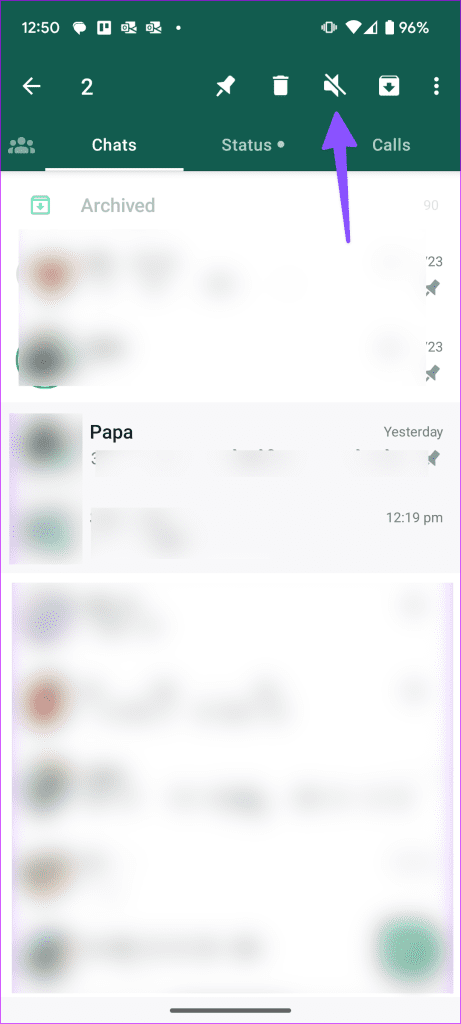
Będąc odpowiedzialną i popularną aplikacją do przesyłania wiadomości błyskawicznych, WhatsApp oferuje kilka funkcji bezpieczeństwa i prywatności, które zapobiegają spamowi i chronią Twoje konto przed ciekawskimi spojrzeniami. Możesz wyciszyć kogoś, zarchiwizować rozmowę, zgłosić konto, a nawet zablokować kontakt, gdy coś pójdzie nie tak. Jeśli nie wiesz, czy wyciszyć i archiwizować w WhatsApp, przeczytaj dalej, aby poznać różnice.
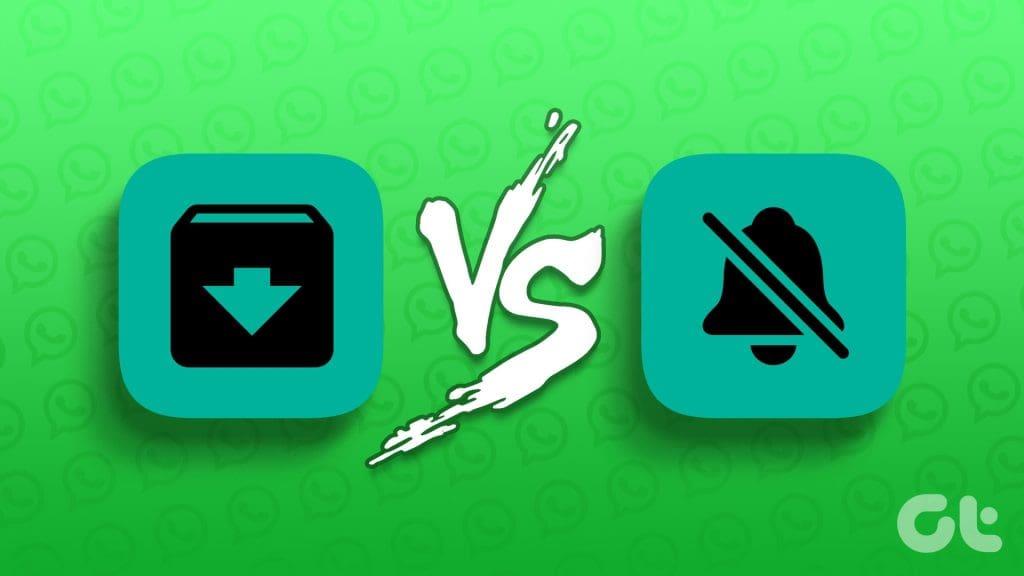
Zawsze możesz zablokować kogoś na WhatsApp, ale jest to trudny i ekstremalny krok na platformie. Poza tym odbiorca zawsze może zgadnąć, że został przez Ciebie zablokowany. Zamiast tego musisz wyciszyć lub zarchiwizować rozmowę w WhatsApp. Ale który jest lepszy? Poznajmy różnicę między wyciszeniem a archiwizacją w WhatsApp.
Jak sama nazwa wskazuje, wyciszenie kogoś w WhatsApp powoduje zatrzymanie otrzymywania od tej osoby powiadomień o wiadomościach. Możesz wyciszyć konto użytkownika na 8 godzin, w tygodniu lub na zawsze. Nadal będziesz otrzymywać wiadomości i multimedia od tej osoby, ale WhatsApp nie będzie Cię o nich powiadamiać. Zawsze jednak możesz otworzyć odpowiednią rozmowę, aby sprawdzić wiadomości.
Większość użytkowników wycisza swoje grupy rodzinne, irytujące kontakty lub znajomych oraz konta firmowe, aby zapobiec zakłóceniom w godzinach pracy.
Oto, jak wyciszyć rozmowę w WhatsApp.
Android
Krok 1: Otwórz WhatsApp na swoim telefonie. Naciśnij i przytrzymaj rozmowę, którą chcesz wyciszyć. Możesz także wybrać wiele wątków czatu.
Krok 2: Stuknij ikonę wyciszenia u góry i wybierz 8 godzin, 1 tydzień lub zawsze.
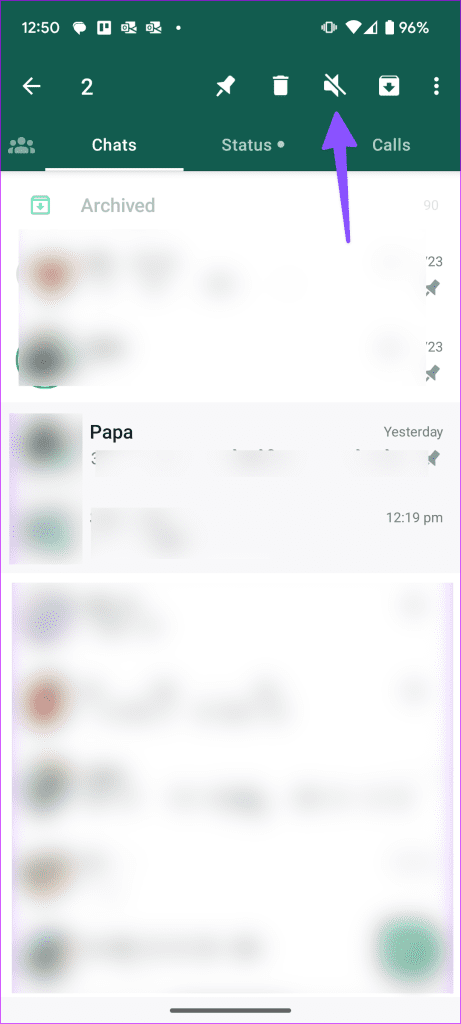
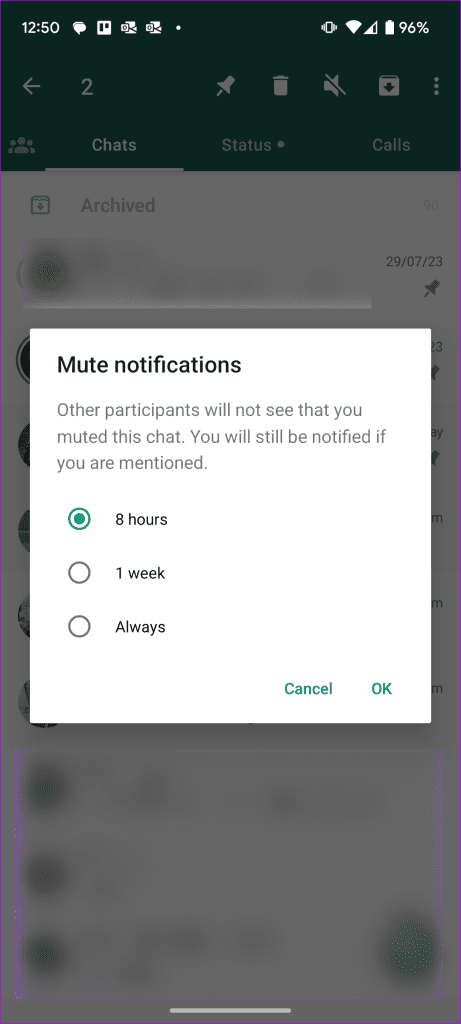
iPhone'a
Krok 1: Uruchom WhatsApp na swoim iPhonie. Przesuń palcem w lewo na czacie, dotknij menu Więcej z trzema poziomymi kropkami i wybierz Wycisz.
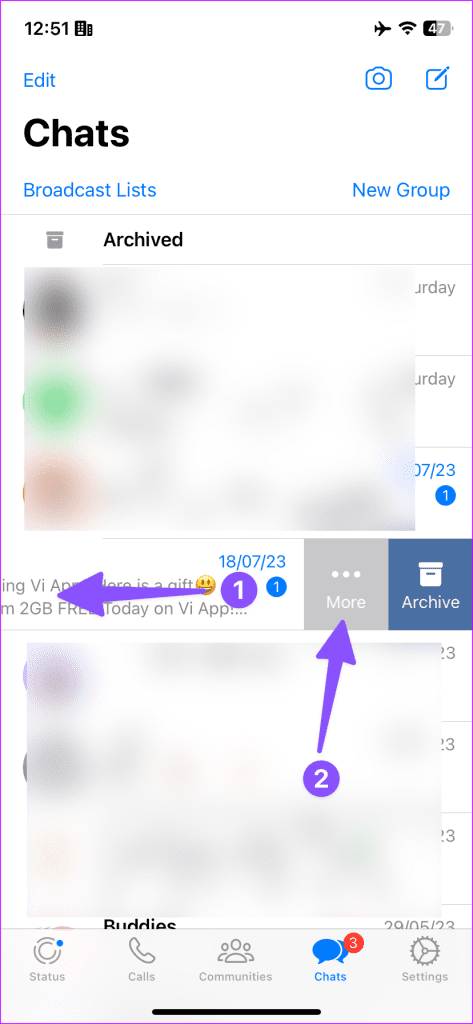
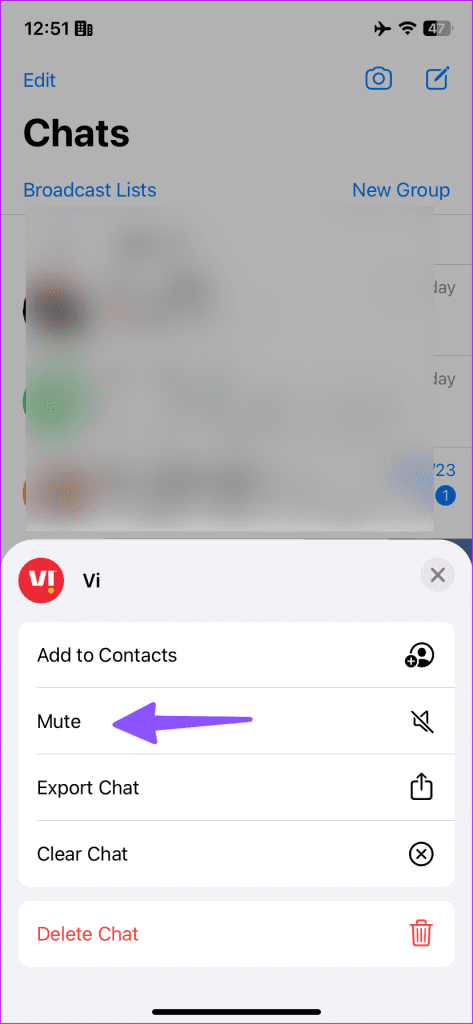
Krok 2: Stuknij, aby wybrać 8 godzin, 1 tydzień lub Zawsze.
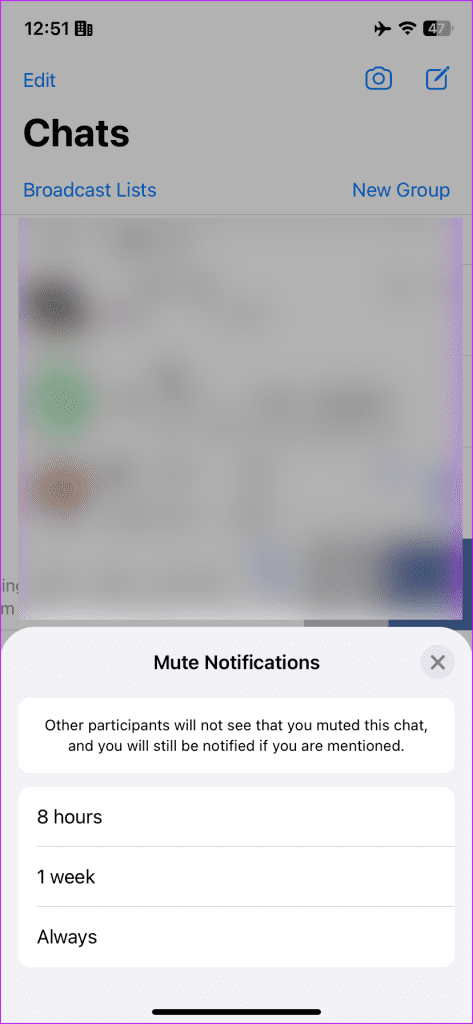
Gdy wyciszysz grupę WhatsApp, aplikacja wyśle powiadomienie tylko wtedy, gdy zostaniesz wspomniany podczas rozmowy. Obok takich wątków czatu w WhatsApp widać także małą ikonę wyciszenia. Następnie porozmawiajmy o archiwizowaniu czatów w WhatsApp.
Funkcja archiwizacji WhatsApp działa podobnie do wyciszenia, z pewnymi zmianami. Kiedy archiwizujesz rozmowę, WhatsApp dba o to, aby wątek czatu nie pojawiał się na karcie Czaty, a zamiast tego wyświetlał się w menu Zarchiwizowane. Wszystkie takie rozmowy są ukryte w głównym menu WhatsApp. Ponieważ są to czaty zarchiwizowane, nie będziesz otrzymywać od nich żadnych powiadomień.
Przeczytaj nasz dedykowany post, aby dowiedzieć się więcej o funkcji archiwizacji WhatsApp .
Android
Krok 1: Uruchom WhatsApp i naciśnij długo rozmowę.
Krok 2: Stuknij Archiwum (pole z ikoną strzałki w dół) u góry, a aplikacja ukryje rozmowę w menu Zarchiwizowane, które pojawia się nad wszystkimi czatami.
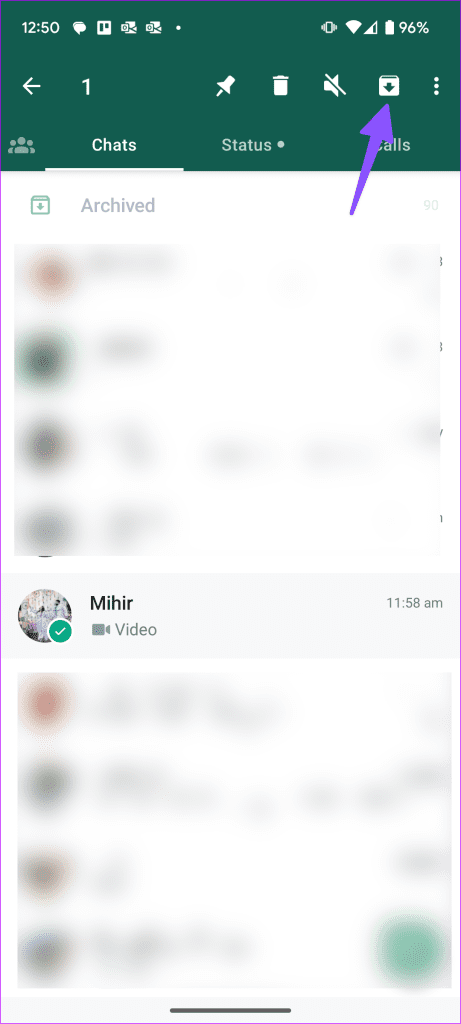
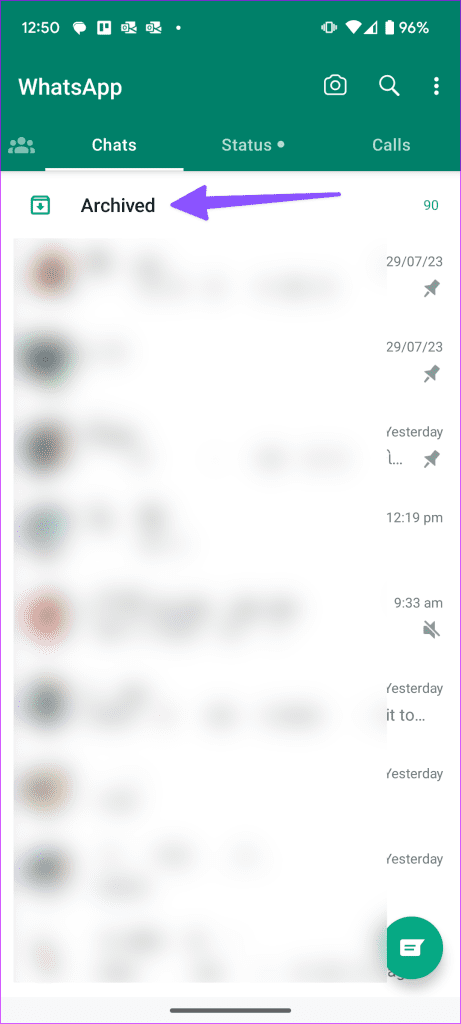
iPhone'a
Krok 1: Otwórz WhatsApp i przesuń palcem w lewo podczas rozmowy.
Krok 2: Kliknij Archiwum.
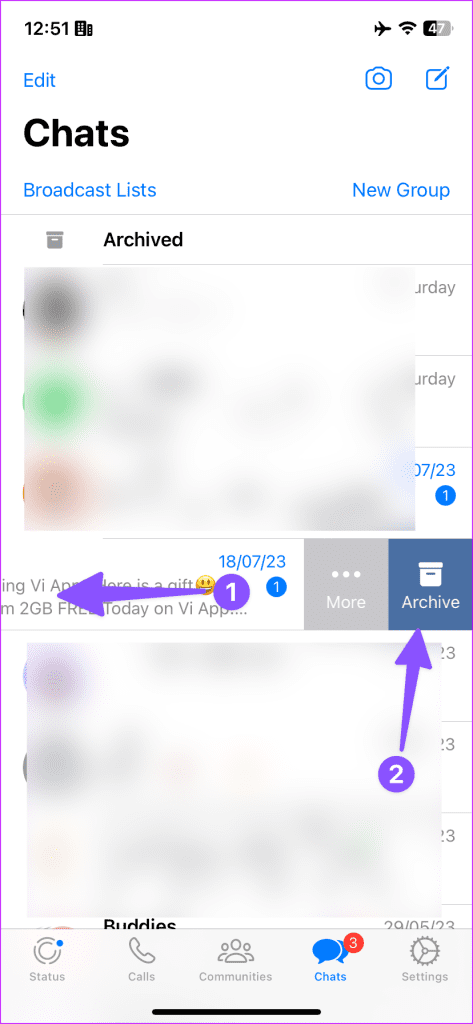
Możesz przesunąć palcem od góry w dół, aby wyświetlić menu Zarchiwizowane i znaleźć tam takie rozmowy.
Niezależnie od tego, czy wyciszysz czat, czy go zarchiwizujesz, odbiorca może z łatwością sprawdzić Twoją ostatnią aktywność, status online i zdjęcie profilowe. Zawsze możesz zablokować danej osobie możliwość zaprzestania udostępniania takich danych.
WhatsApp oferuje również dedykowane funkcje prywatności, które pozwalają ukryć takie dane przed określonymi kontaktami. Możesz sprawdzić nasz osobny post, aby dowiedzieć się, jak ukryć ostatnio widziane, status online i zdjęcie profilowe przed określonymi kontaktami .
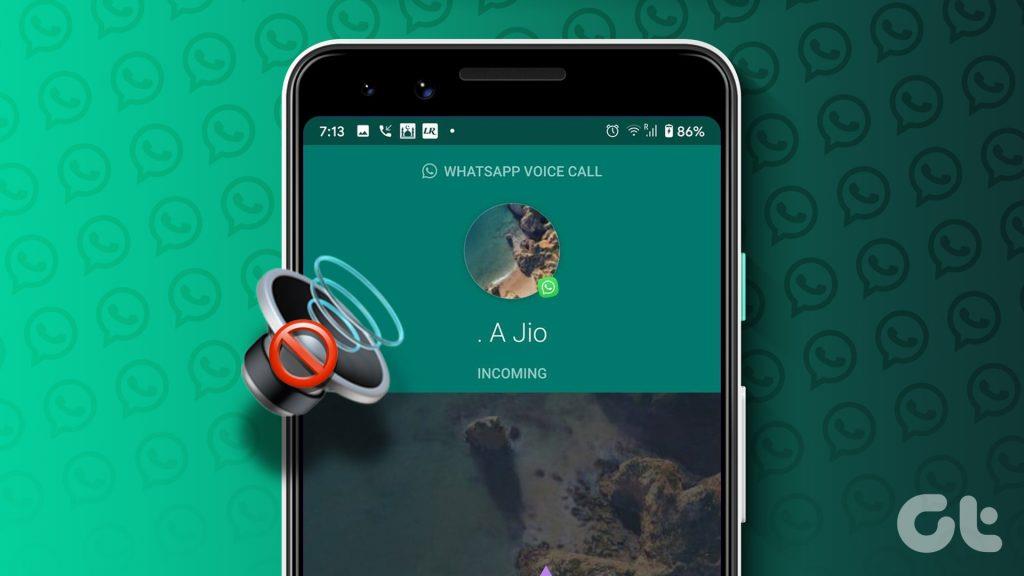
Kiedy wyciszasz lub archiwizujesz czat, WhatsApp jedynie wycisza lub ukrywa przychodzące wiadomości. Jeśli dana osoba zadzwoni do Ciebie przez WhatsApp, na Twoim telefonie pojawi się pełnowymiarowy baner telefoniczny. Jeśli Ci to przeszkadza, musisz zablokować ten kontakt w WhatsApp.
Wyciszanie lub archiwizowanie czatu to funkcja zapewniająca prywatność w WhatsApp. Aplikacja nie powiadamia danej osoby, gdy wyciszysz lub zarchiwizujesz rozmowę. Jeśli jednak przez dłuższy czas ignorujesz ich wiadomości, dana osoba może zgadnąć, że została zignorowana.
Jeśli chcesz zachować porządek w WhatsApp, użyj funkcji archiwizacji, aby ukryć niepotrzebne wątki czatu. Teraz, gdy firmy kontaktują się z klientami za pośrednictwem WhatsApp, warto archiwizować takie czaty, aby prywatne wiadomości znajdowały się tylko na stronie głównej. Zachowaj jednak ostrożność podczas archiwizowania czatów. Ponieważ nie otrzymujesz od nich powiadomień, być może będziesz musiał często sprawdzać menu „Zarchiwizowane”, aby nie przegapić żadnego powiadomienia.
Funkcja wyciszenia utrzymuje wiadomości na tej samej stronie głównej. Możesz wyciszyć swoich irytujących znajomych lub krewnych w WhatsApp, ale przechowuj ich czat na stronie głównej, aby od czasu do czasu ich sprawdzać.
Zarówno funkcje wyciszenia, jak i archiwizacji mają na celu zapobieganie niepotrzebnym alertom w WhatsApp. Firma powinna także dać możliwość wyciszania połączeń z takich kontaktów. Z której opcji korzystasz? Podziel się swoimi preferencjami w komentarzach poniżej.
Dowiedz się, jak sklonować aplikacje na iPhone
Dowiedz się, jak skutecznie przetestować kamerę w Microsoft Teams. Odkryj metody, które zapewnią doskonałą jakość obrazu podczas spotkań online.
Jak naprawić niedziałający mikrofon Microsoft Teams? Sprawdź nasze sprawdzone metody, aby rozwiązać problem z mikrofonem w Microsoft Teams.
Jeśli masz dużo duplikatów zdjęć w Zdjęciach Google, sprawdź te cztery skuteczne metody ich usuwania i optymalizacji przestrzeni.
Chcesz zobaczyć wspólnych znajomych na Snapchacie? Oto, jak to zrobić skutecznie, aby zapewnić znaczące interakcje.
Aby zarchiwizować swoje e-maile w Gmailu, utwórz konkretną etykietę, a następnie użyj jej do utworzenia filtra, który zastosuje tę etykietę do zestawu e-maili.
Czy Netflix ciągle Cię wylogowuje? Sprawdź przyczyny oraz 7 skutecznych sposobów na naprawienie tego problemu na dowolnym urządzeniu.
Jak zmienić płeć na Facebooku? Poznaj wszystkie dostępne opcje i kroki, które należy wykonać, aby zaktualizować profil na Facebooku.
Dowiedz się, jak ustawić wiadomość o nieobecności w Microsoft Teams, aby informować innych o swojej niedostępności. Krok po kroku guide dostępny teraz!
Dowiedz się, jak wyłączyć Adblock w Chrome i innych przeglądarkach internetowych, aby móc korzystać z wartościowych ofert reklamowych.








